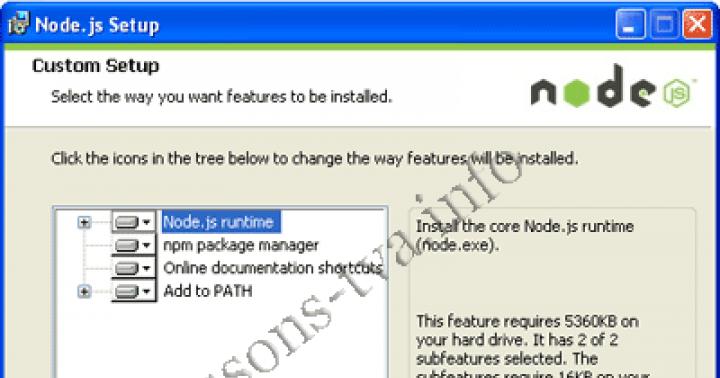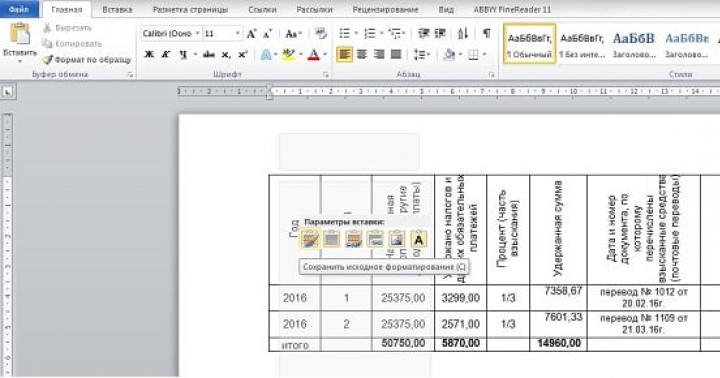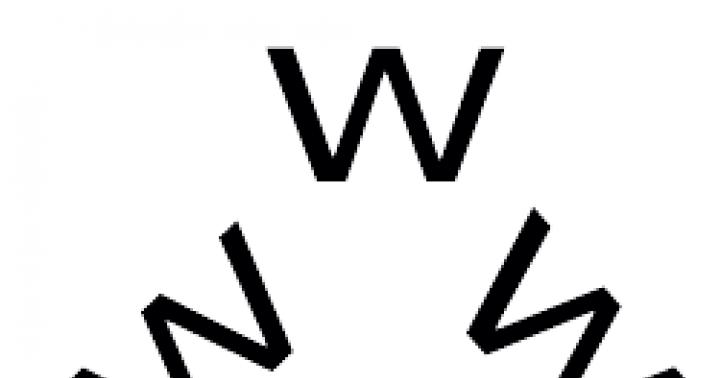Korzystając z najnowszej wersji przeglądarki, znacznie zwiększasz wydajność swojego komputera, skracasz czas potrzebny na wyszukiwanie i przetwarzanie niezbędne informacje... W przystępny sposób postaramy się opowiedzieć, jak zaktualizować przeglądarkę Yandex do bardzo Ostatnia wersja nawet jeśli wiesz o aktualizacji oprogramowania tylko ze słyszenia.
Zalety najnowszej wersji przeglądarki Yandex:
- ulepszony tryb "Turbo" (tryb kompresji ruchu), który działa znacznie wydajniej niż w poprzednie wersje;
- przeglądanie bezpiecznych kopii zainfekowanych stron i zasobów internetowych;
- dostępność pracy w przeglądarce Yandex dla osób niepełnosprawnych.
Obecnie istnieją dwa sposoby zainstalowania najnowszej wersji przeglądarki Yandex.
Instalowanie najnowszej wersji przeglądarki Yandex
Ta opcja jest odpowiednia dla tych, którzy nie mają jeszcze programu do pracy w Internecie lub chcą zmienić swoją zwykłą przeglądarkę na Yandex. Wystarczy pobrać aktualną wersję przeglądarki i zainstalować ją na swoim komputerze. Program do pobrania jest dostępny na wielu zasobach, najważniejsze jest wybranie sprawdzonego. Wpisz w pasku adresu, na przykład browser.yandex.ru, kliknij przycisk „Pobierz”, a po pobraniu pliku instalacyjnego na komputer kliknij przycisk „Uruchom”, jak pokazano na poniższym rysunku.

Aktualizacja przeglądarki Yandex do najnowszej wersji
Jeśli już zainstalowałeś na swoim komputerze przestarzała wersja program, możesz go zaktualizować za pomocą menu standardowe ustawienia. Postępując zgodnie z naszymi wskazówkami, w ciągu kilku minut dowiesz się, jak bezpłatnie zaktualizować przeglądarkę Yandex.
Tak więc pierwszą rzeczą, którą robimy, jest przejście do menu ustawień naszej przeglądarki, klikając przycisk na Górny panel:


Jeśli na komputerze jest zainstalowana stara wersja programu, zobaczysz następujący obrazek z napisem „Dostępna jest nowa wersja przeglądarki” oraz przyciskami „Aktualizuj” i „Nie teraz”. Jeśli chcesz skończyć z otwarte dokumenty lub po prostu odłóż aktualizację, kliknij „Nie teraz” - bezpłatna aktualizacja przeglądarki Yandex będzie dostępna w dogodnym dla Ciebie momencie.

Jeśli zdecydujesz się w pełni wykorzystać najnowszą wersję swojej przeglądarki, kliknij przycisk Odśwież. Nic więcej nie jest od ciebie wymagane, Yandex wykona resztę pracy automatycznie.

Po aktualizacji przeglądarka poprosi o ponowne uruchomienie - zamknij aplikację i uruchom ją ponownie po kilku sekundach. Teraz masz zainstalowaną najnowszą wersję przeglądarki Yandex. Możesz to sprawdzić, przechodząc ponownie do menu ustawień i zaznaczając pozycję „Informacje Przeglądarka Yandex”. Tam zobaczysz wersję programu i potwierdzenie, że używana jest aktualna wersja Yandex.

Mamy nadzieję, że nasza mała wycieczka pomogła Ci dowiedzieć się, jak zaktualizować przeglądarkę Yandex do najnowszej wersji. Być może w przyszłości programiści udostępnią tylko automatyczną aktualizację programu, eliminując możliwość ręcznej aktualizacji, tak jak zrobili to programiści Google.
Zadowolony
Prawie wszystkie programy wymagają aktualizacji. Ma to swoje zalety, bo takie oprogramowanie jest dopracowane: eliminuje stare błędy i poszerza listę funkcji. Przeglądarki internetowe nie są wyjątkiem. Czy chcesz wiedzieć, jak zaktualizować przeglądarkę Yandex do najnowszej wersji? Procedura zajmie minimum czasu i będzie korzystna. Ci, którzy nie lubią pisemnych instrukcji, powinni obejrzeć film - wszystko jest w nim opisane i szczegółowo pokazane.
Jak zaktualizować przeglądarkę Yandex
Ta sekcja jest przeznaczona dla użytkowników, którzy już to zainstalowali oprogramowanie... Aktualizacja przeglądarki jest bezpłatna, za co warto podziękować twórcom. Nie musisz szukać nowej wersji, ponieważ kroki są wykonywane bezpośrednio w przeglądarce internetowej. Czas trwania procedury zależy od szybkości Internetu, ale nawet przy niskich stawkach nie zajmie to dużo czasu.
Jak szybko zaktualizować przeglądarkę Yandex do najnowszej wersji? Algorytm działań wygląda następująco:
- Uruchom przeglądarkę internetową i otwórz pustą stronę. W prawym górnym rogu znajduje się ikona ustawień, która wygląda jak trzy linie poziome... Kliknij go, wybierz opcję „Zaawansowane”, a następnie „O przeglądarce Yandex”.
- Jak sprawdzić wersję przeglądarki? W oknie, które się otworzy, zauważysz tę informację. Wyświetlona zostanie aktualna wersja oraz informacja o możliwości ręcznej aktualizacji przeglądarki internetowej.
- Dodatkowo nie musisz pobierać aktualizacji, wystarczy kliknąć przycisk „Aktualizuj” (jeśli taki istnieje). Rejestracja nie jest wymagana.
- Menu konfiguracyjne często wskazuje, że bieżąca wersja programu jest uruchomiona. Oznacza to, że nie są wymagane żadne dodatkowe działania.
- Wracając do kroku 4. Po aktywowaniu etykiety „Aktualizuj” system sam odnajdzie i prześle niezbędne pliki do folderu (głównie na dysk C w Program Files).
- Po zakończeniu procesu uruchom ponownie program. Następnie aktualizacje zaczną obowiązywać.
- Jeśli powtórzysz kroki z kroku 1, zobaczysz alert, że masz zainstalowaną najnowszą przeglądarkę internetową.
To kończy zestaw instrukcji. Ta metoda umożliwia bezpłatną aktualizację przeglądarki Yandex bez rejestracji. Otrzymasz najprostszą, ale nie mniej zaawansowaną niż inne przeglądarkę internetową. Wśród jego zalet należy wyróżnić obecność inteligentnej linii (wyszukiwanie odbywa się bez wchodzenia na stronę wyszukiwania), tryb Turbo (program kompresuje strony, co przyspiesza ich ładowanie). Dobrą wiadomością jest to, że pliki Microsoft Word są wyświetlane w oknie Yandex, a system zarządzania zakładkami i zakładkami jest bardzo wygodny.
Jak zainstalować najnowszą wersję przeglądarki Yandex

Jeśli zdecydujesz się zmienić przeglądarkę internetową, następująca informacja będzie użyteczne. Wejdź w szukana fraza zażądać „pobierz przeglądarkę Yandex na komputer”. Przejdź do pierwszej strony z wyników wyszukiwania - oficjalnej. Natychmiast otrzymasz aktualną wersję programu. Na tej samej stronie zdecyduj o rodzaju oprogramowania: dla Windows lub Mac. Kliknij przycisk pobierania i poczekaj na zakończenie pobierania.
Następnie przejdź do instalacji przeglądarki internetowej - uruchom plik „Yandex.exe”, wybierz folder, w którym będą przechowywane pliki instalacyjne, i kliknij napis „Zacznij używać”. Pozostałe kroki są intuicyjne. Po zakończeniu instalacji zostaniesz poproszony o zaimportowanie konfiguracji z Opery. Zabieg trwa kilka minut. Po zakończeniu instalacji program otworzy się i będzie gotowy do użycia.
W zwykłym przypadku aktualizacja Yandex Browser na telefonie i komputerze nie jest wymagana (jeśli posiadasz przynajmniej stosunkowo Nowa wersja).
Twórcy aplikacji przewidzieli problemy z aktualizacją i postanowili oszczędzić swoim klientom marnowania na nią czasu, wprowadzając automatyczne aktualizacje w funkcjach Yandex.
Jak to działa? Za każdym razem, gdy pojawia się nowa wersja, Twoja aplikacja jest automatycznie aktualizowana (to samo jest dostępne w przeglądarce Chrome) po jej włączeniu. To zajmuje bardzo mało czasu.
Dlaczego więc musisz aktualizować, jeśli aplikacja aktualizuje się automatycznie po udostępnieniu nowych wersji? Zdarza się, że telefon blokuje tę funkcję. Możliwe nawet, że przez długi czas po prostu nie zamykałeś Yandex Browser.
A aktualizacja nastąpi dokładnie przy następnym uruchomieniu. W takim przypadku wystarczy wyłączyć, a następnie włączyć przeglądarkę (ale jeśli pojawią się nowe wersje, system od razu Cię o tym poinformuje).
Czy ręczna aktualizacja Yandex jest trudna?
Nowicjusze nie powinni martwić się korzystaniem z aplikacji. Aktualizacja odbywa się w ciągu kilku minut. Ale trzeba to zrobić, ponieważ zaktualizowane wersje przeglądarki:

Wraz ze wszystkimi nowymi wirusami i typami ataków programiści Yandex oferują nowe wersje, aby maksymalnie chronić swoich klientów przed niebezpieczeństwem w Internecie (wszystkie wirusy trafiają na telefony i komputery za pośrednictwem aplikacji przeglądarkowych).
Jak zaktualizować przeglądarkę Yandex na urządzeniach z Androidem?
Najpierw musisz dowiedzieć się, czy jest nowa wersja aplikacji:
- Wejść w szybkie menu(trzy poziome równoległe paski lub kropki). Jeśli nie ma ich na ekranie urządzenie przenośne, naciśnij menu w telefonie.
- Po naciśnięciu menu pojawi się lista. Z niego musisz wybrać „O przeglądarce Yandex”.
- Zostaniesz przeniesiony na nową stronę.
Jeśli masz w użyciu nieaktualną wersję, zostaniesz o tym napisany. Będziesz musiał potwierdzić aktualizację i to wszystko. Odbędzie się bezpłatna aktualizacja. Następnie musisz ponownie uruchomić przeglądarkę.
Witajcie drodzy czytelnicy serwisu blogowego. Czy zastanawiałeś się kiedyś, dlaczego twórcy przeglądarek stale wypuszczają nowe wersje swoich dzieł, które naprawiają wykryte luki i poprawiają funkcjonalność?
Dlatego jesteśmy z wami i stale martwimy się pytaniem - jak zaktualizować przeglądarkę... Chociaż ostatnio aktualizacja prawie zawsze odbywa się automatycznie w tło(niezauważone przez nas). Jednak na świecie nie ma nic doskonałego i nie będzie zbyteczne przeglądanie aktualnej wersji przeglądarki internetowej i, jeśli to konieczne, ręczne inicjowanie procesu aktualizacji, jeśli przeglądarka przestała aktualizować się automatycznie. Przeczytaj poniżej, jak to zrobić.
Jak zaktualizować Google Chrome
Google Chrome na ten moment to jedna z najpopularniejszych przeglądarek na świecie. I to pomimo tego, że urodził się jako jeden z ostatnich (możesz). Osobiście używam go do pracy ze stronami internetowymi, ponieważ jest do tego idealny.
Na przykład każda z zakładek w Google Chrome jest niezależnym procesem systemowym, a jej zamrożenie nie doprowadzi do zamrożenia całej przeglądarki, co jest po prostu świetne podczas pracy z artykułami. Ponadto, jeśli komputer nagle zawiesi się lub zrestartuje, wszystko, co napisałeś, zostanie przywrócone po ponownym otwarciu przeglądarki. Jest kilka, o których możesz przeczytać pod podanym linkiem.
Ale wracając do tematu naszego artykułu - jak zaktualizować tę przeglądarkę? Aby to zrobić, musisz kliknąć na znajdujący się po prawej stronie górny róg ikonę z trzema poziomymi paskami i wybierz element z menu rozwijanego „O przeglądarce Google Chrome”:

Jak wspomniałem powyżej, ta przeglądarka jest aktualizowana automatycznie po ponownym uruchomieniu (zamknięciu lub otwarciu), ale jeśli nie zamykałeś jej przez bardzo długi czas (na przykład, jeśli twój komputer nie wyłącza się przez tygodnie lub miesiące), to informacje o pojawieniu się nowych wersji możesz pobrać z zmiany koloru tła, który wyświetla ikonę pokazaną na zrzucie ekranu z trzema poziomymi paskami:
Tak więc po wybraniu pozycji „O programie Przeglądarka Google Chrome ”zobaczysz okno, w którym bieżąca wersja przeglądarki zostanie porównana z tą, która jest aktualnie dostępna na serwerze aktualizacji.

Pod koniec procesu zobaczysz przycisk, który pojawi się, aby ponownie uruchomić przeglądarkę i zastosować pobrane aktualizacje:

Ten sam efekt można osiągnąć, po prostu zamykając program i uruchamiając go ponownie. W ten sposób upewnisz się, że masz wszystkie aktualizacje zabezpieczeń i dodatkowe funkcje.
Może jednak wystąpić jakaś awaria, w której połączenie z serwerem aktualizacji nie zostanie zrealizowane. Jak to naprawić? Udać się do oficjalnej strony Google Chrome i dla niego system operacyjny(zostanie ona ustalona automatycznie na podstawie danych otrzymanych z Twojego komputera):

Jeśli wersja systemu operacyjnego została określona nieprawidłowo, użyj przycisku „Pobierz chrome na inną platformę” znajdującego się tuż poniżej. Przy okazji, jeśli jesteś wielkim fanem najświeższych aktualizacji i mułów, to jest dla Ciebie okazja pobierz wersję beta silnika przeglądarki, który jest w tej chwili flagowy, ale jeszcze nie w stu procentach stabilny i przetestowany.

Po pobraniu aby aktywować proces aktualizacji wersję przeglądarki, którą już zainstalowałeś, wystarczy zamknąć Chrome i zainstalować najnowszą obecna wersja z wynikowej dystrybucji. Wszystkie dostępne ustawienia, hasła itp. powinien trwać. Ale na wszelki wypadek, przed aktualizacją, jak pokazano w powiązanym artykule.
Dlatego ze względu na niemożliwość Aktualizacje Opery od wersji 12 do tego czasu będziesz musiał wejść na ich oficjalną stronę internetową i:
Ten obserwator jest godny siebie specjalna uwaga, ponieważ oparty na tym samym silniku co Chrome, zdołał pozyskać szereg unikalnych funkcji, o których pisałem w. Jest też (asystent głosowy).
Jak zaktualizować Internet Explorer
Ta przeglądarka znacznie różni się od opisanych powyżej, przede wszystkim tym on jest częścią sali operacyjnej Systemy Windows ... I nie dla każdego typu systemu Windows będziesz mógł zaktualizować Internet Explorer do maksymalnej możliwej wersji (obecnie jest to 12). Dlaczego? Cóż, prawdopodobnie Microsoft stara się w tak niezdarny sposób stymulować sprzedaż swoich nowych systemów operacyjnych.
Na przykład, sądząc po zrzucie ekranu poniżej, dla mojej ukochanej Visty mogę zaktualizować tylko do Internet Explorer 9 (z drugim service packiem), chociaż najnowsza wersja tej przeglądarki sięga numeru 12 (szkoda, ale za mało, żeby zmienić system operacyjny, bo praktycznie nie używam IE):

Jednak nie każdy będzie miał tak smutną sytuację, bo dla starszych Wersje Windows(7, 8 i 10) dostępna jest aktualizacja do wersji 12 programu Internet Explorer. Co trzeba będzie w tym celu zrobić? Tak, w rzeczywistości tylko trochę - i pobierz jego zestaw dystrybucyjny.

Zgodnie z przewidywaniami powyżej Internet Explorer 9 nic mi nie oferuje, ale możesz mieć więcej szczęścia. Idź po to.
Powodzenia! Do zobaczenia wkrótce na stronach bloga
Możesz być zainteresowany
Jak zainstalować Google Chrome, Yandex Browser, Opera, Mazila i Internet Explorer za darmo na swoim komputerze? Przestarzałe lub niedziałające Adobe Flash Player - jak zaktualizować, odinstalować i zainstalować najnowszą wersję darmowej wtyczki Flash Player  Incognito - co to jest i jak włączyć tryb incognito w przeglądarce Yandex i Google Chrome
Incognito - co to jest i jak włączyć tryb incognito w przeglądarce Yandex i Google Chrome  Skąd możesz pobrać przeglądarkę Google Chrome, Operę, przeglądarkę Yandex, Mazilu, Amigo, Orbitum, Tor i wiele innych za darmo i bezpiecznie Co to jest pamięć podręczna - jak wyczyścić pamięć podręczną w Operze, Mozile, Chrome i innych przeglądarkach Jak zainstalować (zmienić) domyślną przeglądarkę i ustawić w niej Google lub Yandex jako domyślną wyszukiwarkę?
Skąd możesz pobrać przeglądarkę Google Chrome, Operę, przeglądarkę Yandex, Mazilu, Amigo, Orbitum, Tor i wiele innych za darmo i bezpiecznie Co to jest pamięć podręczna - jak wyczyścić pamięć podręczną w Operze, Mozile, Chrome i innych przeglądarkach Jak zainstalować (zmienić) domyślną przeglądarkę i ustawić w niej Google lub Yandex jako domyślną wyszukiwarkę?  Jak zainstalować WhatsApp na komputerze — wersja na komputer i użytkowanie Sieć Whatsapp online (przez przeglądarkę internetową)
Jak zainstalować WhatsApp na komputerze — wersja na komputer i użytkowanie Sieć Whatsapp online (przez przeglądarkę internetową)  Historia wyszukiwania i przeglądania w Yandex - jak ją otworzyć i wyświetlić, a jeśli to konieczne, wyczyścić lub usunąć
Historia wyszukiwania i przeglądania w Yandex - jak ją otworzyć i wyświetlić, a jeśli to konieczne, wyczyścić lub usunąć
Możesz użyć 2 sposobów: destrukcyjnego i konstruktywnego.
Rozważ obie opcje, przestrzegając następujących plan:
Zacznijmy w kolejności.
Niszczycielska wersja aktualizacji Yandex Browser
Tę opcję można opisać słowami słynnego hymnu:
„Zniszczymy cały świat przemocy”
Na ziemię, a potem
Jesteśmy nasi, jesteśmy nowy Świat zbudujemy”.
Ta opcja aktualizacji Yandex Browser obejmuje 2 kroki:
- najpierw odinstaluj z komputera starą wersję przeglądarki (poprzez Start - Odinstaluj programy),
- a następnie zainstaluj nową wersję z oficjalnej strony za darmo.
Oficjalna strona internetowa zawsze oferuje najnowszą wersję przeglądarki, więc nie ma wątpliwości, że najnowsza wersja zostanie zainstalowana na Twoim komputerze.
Zdarza się, że aktualizacje zostały zainstalowane nieprawidłowo lub z jakiegoś innego powodu przeglądarka Yandex działa dziwnie, nie tak jak zwykle. Wtedy pojawi się opcja destrukcyjnej aktualizacji: usuń przeglądarkę z komputera, a następnie zainstaluj ją ponownie z oficjalnej strony internetowej.
Jak usunąć starą wersję przeglądarki Yandex
W systemie Windows 7, aby odinstalować przeglądarkę Yandex, musisz podążać ścieżką: Start - Panel sterowania - Programy i funkcje - Odinstaluj lub zmień program (ryc. 1).
Następnie na liście programów zainstalowanych na komputerze powinieneś znaleźć przeglądarkę Yandex i wybrać ją lewym przyciskiem myszy, jak pokazuje numer 1 na ryc. 1.
Teraz możesz zastosować polecenie usuwania do wybranego programu, czyli do przeglądarki Yandex. Aby to zrobić, kliknij przycisk „Usuń” (numer 2 na ryc. 1).
Ryż. 1 Usuń stara wersja Przeglądarka Yandex
Pojawi się okno „Usunąć przeglądarkę Yandex?”, w którym pojawi się pytanie „Usunąć wszystkie ustawienia przeglądarki?”.
 Ryż. 2 Rozwiązujemy kwestię zapisywania ustawień przeglądarki, po czym usuwamy przeglądarkę
Ryż. 2 Rozwiązujemy kwestię zapisywania ustawień przeglądarki, po czym usuwamy przeglądarkę Jeśli nie potrzebujesz ustawień, musisz zaznaczyć pole obok tego pytania. Na ryc. 2 nie ma znacznika wyboru, tk. Chcę zapisać ustawienia, aby nie robić ich ponownie po zainstalowaniu przeglądarki.
Po rozwiązaniu problemu zapisywania lub usuwania ustawień przeglądarki kliknij przycisk „Usuń” (numer 2 na ryc. 2). Po kilku sekundach pojawi się komunikat „Yandex.browser został usunięty”.
Gdzie mogę znaleźć najnowszą wersję przeglądarki Yandex?
Po usunięciu starej wersji przeglądarki możesz przystąpić do instalacji najnowszej wersji z oficjalnej strony internetowej:
 Ryż. 3 Pobierz przeglądarkę Yandex z oficjalnej strony internetowej
Ryż. 3 Pobierz przeglądarkę Yandex z oficjalnej strony internetowej Przed pobraniem sprawdzamy wybór urządzenia, dla którego chcesz zainstalować przeglądarkę Yandex. Na ryc. 3, cyfra 1 wskazuje, że na komputerze wybrana jest wersja przeglądarki. Dostępne są wersje na smartfon i tablet. Kliknij przycisk „Pobierz”. Ponieważ pobieranie pochodzi z oficjalnej strony, nie może tam być żadnych wirusów.
Po pobraniu musisz zainstalować przeglądarkę. Aby to zrobić, musisz znaleźć na swoim komputerze plik instalacyjny... Zwykle jest pobierany do folderu Pobrane. Aby znaleźć ten folder na komputerze, wpisz Pobrane lub Pobrane w menu Start na pasku wyszukiwania. A następnie w wynikach wyszukiwania, gdzie znajduje się nagłówek „Pliki”, kliknij znaleziony folder „Pobrane”.
W tym folderze szukamy pliku Yandex (yandex.exe), kliknij go. Pojawi się okno ostrzeżenia o zabezpieczeniach, w którym klikamy przycisk „Uruchom”. A tu: „Czekaj, lokomotywa, nie pukaj, koła” w tym sensie, że powinieneś się zatrzymać i pomyśleć o haczykach.
Jeśli chcesz używać domyślnej przeglądarki Yandex, pole wyboru musi znajdować się przed opcją „Ustaw jako domyślną przeglądarkę” (numer 1 na ryc. 4). W takim przypadku przeglądarka Yandex będzie zawsze ładowana i otwierana jako pierwsza na komputerze, a nie w żadnej innej przeglądarce.
Ale drugi znacznik wyboru obok opcji „Weź udział w ulepszaniu usług Yandex: automatycznie wysyłaj anonimowe statystyki użytkowania przeglądarki” (numer 2 na ryc. 4) lepiej jest usunąć.
 Ryż. 4 ważne pola wyboru przed rozpoczęciem korzystania z przeglądarki Yandex
Ryż. 4 ważne pola wyboru przed rozpoczęciem korzystania z przeglądarki Yandex Po zajęciu się polami wyboru (1 i 2 na ryc. 4) kliknij „Rozpocznij używanie” (numer 3 na ryc. 4). Spowoduje to sprawdzenie połączenia internetowego i zakończenie instalacji w ciągu kilku minut. Po instalacji ikonę przeglądarki Yandex można znaleźć na pulpicie komputera.
Istnieje jednak wiele powodów, dla których niszczycielska opcja odświeżania przeglądarki nie zadziała. Na przykład przy takim podejściu nie ma absolutnej gwarancji, że „wszystko, co zostało zdobyte dzięki ciężkiej pracy” i zapisane w starej przeglądarce Yandex, będzie tak samo znane i zrozumiałe w nowej wersji zainstalowanej z oficjalnej strony internetowej.
Dlatego w większości przypadków preferowaną opcją jest kreatywne odświeżenie przeglądarki.
Kreatywna wersja aktualizacji Yandex Browser
Ta opcja zakłada stopniowe aktualizacje przeglądarki w miarę ich pojawiania się na oficjalnej stronie internetowej. Możesz zaktualizować w dwóch trybach:
- automatyczny,
- podręcznik.
Przez automatyczną aktualizację przeglądarki Yandex rozumiem dobrowolne-obowiązkowe „przypomnienie”, które może pojawić się po wejściu do przeglądarki w postaci banera lub linku z ofertą aktualizacji. Nie będę się nad tym zastanawiał, bo z tym wszystko jest jasne.
Przejdźmy do ręczna aktualizacja przeglądarka. Najpierw musisz zrozumieć, czy musisz wykonać aktualizację.
- zgodnie z ustawieniami przeglądarki Yandex (numer 1 na ryc. 5, kliknij ryc. 5, aby go powiększyć),
- w wyświetlonym menu - opcją „... Dodatkowe” (numer 2 na ryc. 5),
- następnie - za pomocą opcji „O przeglądarce Yandex” (numer 3 na ryc. 5).
 Ryż. 5 Jak sprawdzić wersję przeglądarki Yandex i czy trzeba zaktualizować?
Ryż. 5 Jak sprawdzić wersję przeglądarki Yandex i czy trzeba zaktualizować? W oknie „Informacje” możesz zobaczyć wersję przeglądarki Yandex: 15.2.2214.3645, a także uzyskać informacje o potrzebie aktualizacji. Jeśli jest przycisk „Aktualizuj” (numer 1 na rys. 6), kliknij go, aby zainstalować najnowszą wersję przeglądarki.
 Ryż. 6 Oferta "Aktualizuj" przeglądarkę Yandex, z której ... nie można odmówić
Ryż. 6 Oferta "Aktualizuj" przeglądarkę Yandex, z której ... nie można odmówić Następnie pojawi się komunikat: „Aktualizacja Yandex w toku”. Pod koniec tego procesu możesz kliknąć przycisk „Uruchom ponownie” przeglądarki (numer 1 na ryc. 7).
 Ryż. 7 Aktualizacja została zakończona, pozostaje zrestartować przeglądarkę
Ryż. 7 Aktualizacja została zakończona, pozostaje zrestartować przeglądarkę Po ponownym uruchomieniu zobaczymy radosną wiadomość, że Yandex Browser został zaktualizowany.
 Ryż. 8 Przeglądarka Yandex została zaktualizowana, jest to najnowsza wersja
Ryż. 8 Przeglądarka Yandex została zaktualizowana, jest to najnowsza wersja Podsumujmy
Aby zaktualizować przeglądarkę Yandex do najnowszej wersji, zaleca się skorzystanie z kreatywnego trybu aktualizacji (czyli automatycznej lub ręcznej metody aktualizacji).
A jeśli masz jakiekolwiek problemy z przeglądarką Yandex, powinieneś użyć niszczycielskiej metody aktualizacji: najpierw usuń przeglądarkę, a następnie pobierz ją ponownie za darmo i zainstaluj z oficjalnej strony internetowej.